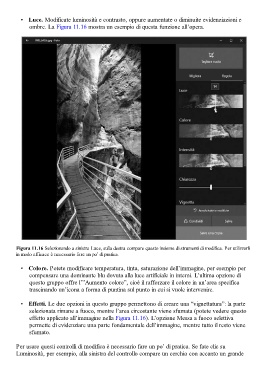Page 401 - Guida Windows 10
P. 401
• Luce. Modificate luminosità e contrasto, oppure aumentate o diminuite evidenziazioni e
ombre. La Figura 11.16 mostra un esempio di questa funzione all’opera.
Figura 11.16 Selezionando a sinistra Luce, sulla destra compare questo insieme di strumenti di modifica. Per utilizzarli
in modo efficace è necessario fare un po’ di pratica.
• Colore. Potete modificare temperatura, tinta, saturazione dell’immagine, per esempio per
compensare una dominante blu dovuta alla luce artificiale in interni. L’ultima opzione di
questo gruppo offre l’”Aumento colore”, cioè il rafforzare il colore in un’area specifica
trascinando un’icona a forma di puntina sul punto in cui si vuole intervenire.
• Effetti. Le due opzioni in questo gruppo permettono di creare una “vignettatura”: la parte
selezionata rimane a fuoco, mentre l’area circostante viene sfumata (potete vedere questo
effetto applicato all’immagine nella Figura 11.16). L’opzione Messa a fuoco selettiva
permette di evidenziare una parte fondamentale dell’immagine, mentre tutto il resto viene
sfumato.
Per usare questi controlli di modifica è necessario fare un po’ di pratica. Se fate clic su
Luminosità, per esempio, alla sinistra del controllo compare un cerchio con accanto un grande